컴퓨터, 노트북의 윈도우 11 특수문자 , 이모지(이모티콘) 쉽게 사용하는 방법. 단축키.
“요즘 신입사원으로 들어오는 친구들은 컴퓨터 활용 능력이 너무 떨어져”
“어떻게 기본적인 엑셀이랑 파워 포인트도 못하지? “
라고 친구 녀석이 징징거리더군요.
제 기억으론 그 놈도 회사 들어갈 때, 컴퓨터로 게임이나 할 줄 알았지 업무용 프로그램은 잘 못 다뤄서 저에게 전화해서 이것저것 물어봤던 걸로 기억하는데……. 개구리 올챙이적 생각을 못하는 것 같습니다.
그 놈 컴퓨터 공학과 출신인데……
암튼, 요즘 어린 친구들의 컴퓨터 능력이 예전에 비해서 떨어지는 것은 사실인 것 같습니다.
비하하려는 것이 아니라, 컴퓨터보다는 휴대폰이 익숙한 세대이다보니, 당연한 현상이라고 생각합니다.
예전 회사 업무는 엑셀로 시작해서 엑셀로 끝났다고 해도 과언이 아니었는데, 요즘은 좋은 업무용 프로그램들이 많이 생겨서, 예전만큼 엑셀을 활용하지 않는 것도 한 몫 한다고 생각하구요.
암튼 쓸데없는 잡설이 상당히 길었는데, 오늘 포스팅에서는 윈도우 11에서 이모티콘 및 특수문자를 사용하는 방법에 대해 포스팅해보도록 하겠습니다.
| ✔️ 컴퓨터 윈도우 단축키(노트북 잠금, 바탕화면 바로가기, 이모티콘, 화면 돋보기) ✔️ 신용점수 확인하는 방법.(나이스 지키미, KCB). 신용등급 조회를 한 번에. 토스 신용점수 확인 서비스. |
윈도우 11 특수문자 사용 방법.
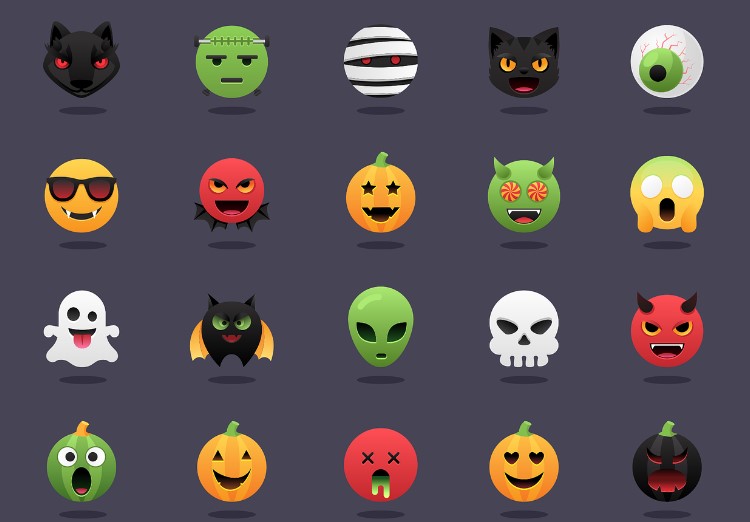
포스팅 서두에 쓸데없는 말들이 상당히 많았던 이유는 너무 간단한 내용이라 포스팅 분량을 확보해보려는 얇팍한 수작이었습니다.
본론으로 들어가 윈도우 11에서 이모티콘(이모지), 특수문자를 사용하는 방법은 상당히 간단합니다.
- 마우스 오른쪽 버튼 클릭, 우클릭
- 단축키 이용
크게 두 가지 방법을 이용해서 가능한데요.
마우스 오른쪽 버튼을 클릭하신 후,
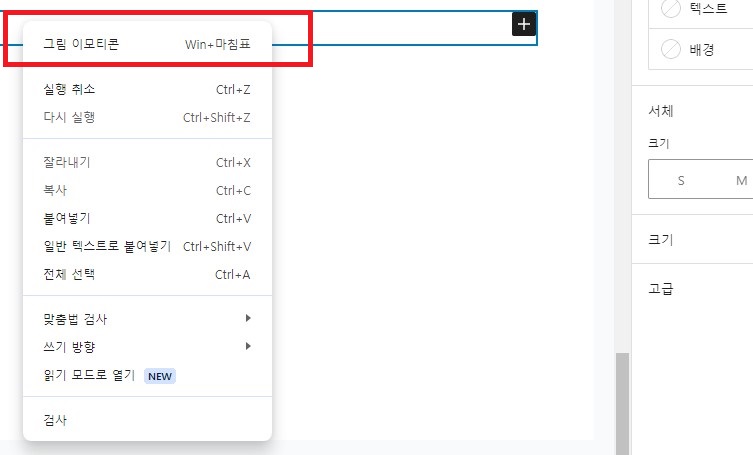
생성되는 팝업에서 그림 이모티콘을 선택해 주시면 됩니다.
위 사진에서 보시면 알 수 있듯이 단축키는 윈도우키와 . 키를 동시에 눌러주시면 됩니다.
win + .
그림 이모티콘을 선택하시면
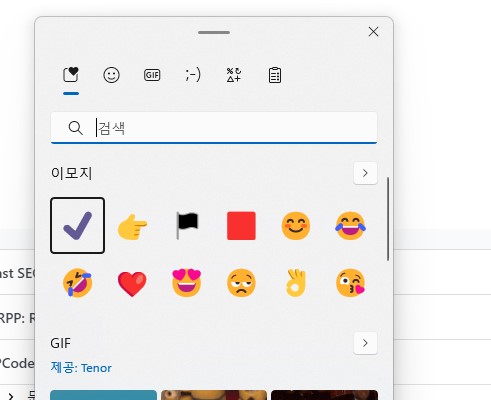
상단에서 이모지, 특수가호, gif 등 원하는 녀석을 선택해서 사용할 수 있습니다. 가장 오른쪽에 클립보드도 있으므로, 클립보드를 자주 이용하시는 분들도 꽤나 유용하게 사용이 가능하시리라 생각합니다.
이상 윈도우 11에서 이모티콘과 특수기호를 사용하는 방법에 대한 포스팅이었습니다.



